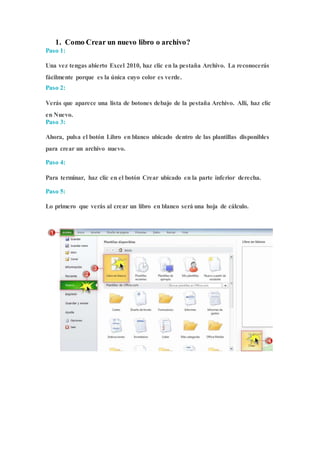
Como crear un nuevo libro o archivo
- 1. 1. Como Crear un nuevo libro o archivo? Paso 1: Una vez tengas abierto Excel 2010, haz clic en la pestaña Archivo. La reconocerás fácilmente porque es la única cuyo color es verde. Paso 2: Verás que aparece una lista de botones debajo de la pestaña Archivo. Allí, haz clic en Nuevo. Paso 3: Ahora, pulsa el botón Libro en blanco ubicado dentro de las plantillas disponibles para crear un archivo nuevo. Paso 4: Para terminar, haz clic en el botón Crear ubicado en la parte inferior derecha. Paso 5: Lo primero que verás al crear un libro en blanco será una hoja de cálculo.
- 2. 2. Como Guardar un archivo o libro? Paso 1: Haz clic en la pestaña Archivo. La identificarás porque es la única verde. Paso 2: Ahora, ubica y haz clic en el comando Guardar. Paso 3: Verás un cuadro de diálogo. Allí, busca el lugar de tu computador en donde quedará guardado tu archivo. Paso 4: En la casilla Nombre de archivo, escribe el título que lo identificará. Paso 5: Para terminar, haz clic en el botón Guardar.
- 3. 3. Elementos Ventanas Principal de Excel2010 1.- Botón de inicio. 2.- Barras de herramientas. 3.- Insertar nueva hoja de cálculo. 4.- Barra de zoom 5.- Celda activa 6.- Barra de minimizar, maximizar, cerrar. 7.- Menús 8.- Barra de formulas 9.- Barra de título. 10.- Barra de estado. 11.- Barra de desplazamiento. 12.- Hojas del libro de Excel 13.- Vista de la hoja. 14.- Encabezado de la fila. 15.- Encabezado de la columna.
- 6. 4. Definicionesde los Elementos: o Barra del título. Exhibe el nombre de la hoja de trabajo actual. o Barra del menú. Exhibe los nombres del menú de Excel. Cada uno de estos nombres representa una lista de distintas órdenes. Repasa las órdenes o comandos que hay en cada título del menú. o Barra estándar de herramientas. Contiene las herramientas de aquellas órdenes más comunes que se encuentran en la barra del menú: Nuevo documento, abrir un documento, guardar imprimir, etc. o Barra de herramientas para el formato. Esta barra contiene las herramientas para cambiar los atributos del texto: cambiar el tipo y tamaño de letra, la apariencia de la letra: negrita, cursiva, subrayado. alinear el texto: izquierda, centro, derecha, izquierda y derecha, unir celdas, formato de valores, dar color, Barra para entrar de fórmulas. o Barra de las formulas. Indica la celda activada y la formula y/o datos que hay en ella. Se usa para entrar y editar texto, datos y formulas. o Le sigue el encabezamiento de las columnas con letras: A | B | C | | o Al lado izquierdo de la hoja está el encabezamiento de las filas con números: 1 | 2 | 3 | o En la parte inferior encontramos, pestañas de las hojas electrónicas: Sheet1 / Sheet2 / /; cada documento puede tener una o más hojas electrónicas. la barra de herramientas de dibujo. Esta barra, la misma que la de Word, es una colección de herramientas para dibujar objetos, colorearlos y transformarlos. Si alguna(s) de la(s) componente(s) anteriores no está visible, se pueden activar presionando: View/Toolbars/Drawing). para la barra de dibujo y en la misma forma hay otras, explora y experimenta con cada una de ellas Muchos de los elementos que se ven en la ventana de Excel 2003 son comunes a la mayoría de otros programas como Word, PowerPoint y las versiones anteriores de Excel. Sin embargo, hay algunos que solamente se encuentran en Excel 2003. Libro El libro es un archivo exclusivo creado por Excel 2003.
- 7. Barra de títulos La barra de títulos muestra el nombre de la aplicación y el nombre de la hoja de cálculo. Barra de menús La barra de menús muestra todos los menús que se encuentran disponibles en Excel 2003. El contenido de cualquier menú puede verse al hacer clic en el nombre del menú con el botón izquierdo del ratón. Barra de herramientas Algunos comandos de los menús tienen imágenes o iconos asociados. Estas imágenes también pueden aparecer como atajos en la barra de herramientas. Títulos de las columnas Una hoja de cálculo de Excel tiene 256 columnas en total, cada una de las cuales está identificada por una letra o combinación de letras. Títulos de las filas Una hoja de cálculo de Excel tiene 65.536 filas en total, cada una de las cuales está identificada por un número. Cuadro de nombres Muestra la dirección de la selección actual o de la celda activa. Barra de fórmulas
- 8. Muestra información ya ingresada, o a medida que se va ingresando, en la celda activa o actual. En la barra de fórmulas también puede editarse el contenido de una celda. Celda Una celda es la intersección de una columna y una fila. Cada celda tiene su propia dirección. En la figura anterior, la dirección de la celda seleccionada es B3. El borde grueso que rodea a la celda seleccionada se denomina indicador de la celda. Botones de navegación y etiquetas de las hojas Estos botones le permiten desplazarse fácilmente a otra hoja de cálculo dentro de un libro de Excel. Se utilizan para ver la primera, anterior, siguiente o última hoja de cálculo de un libro. Las etiquetas de las hojas separan un libro en hojas de cálculo específicas. El libro viene con tres hojas de cálculo. Un libro debe tener por lo menos una hoja de cálculo.
